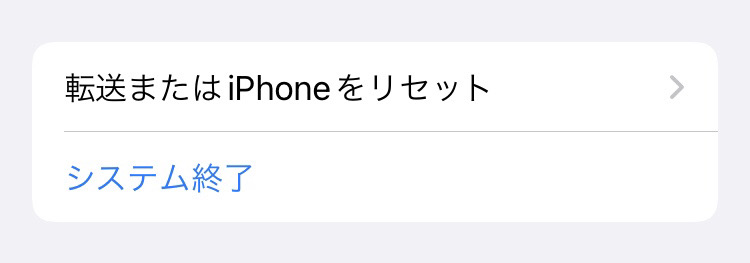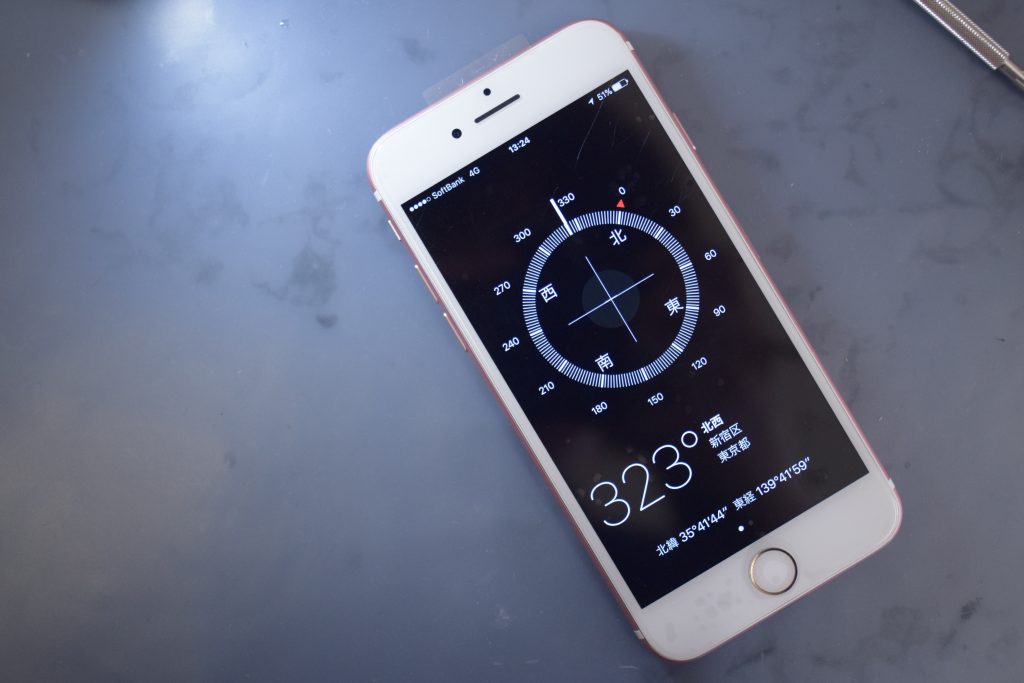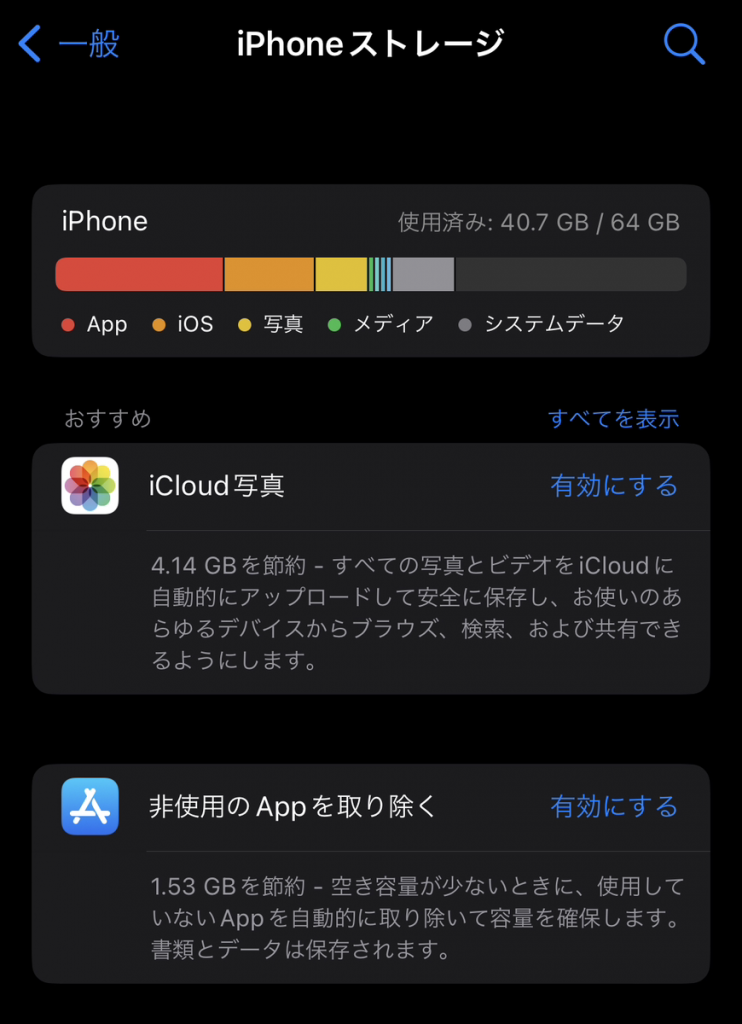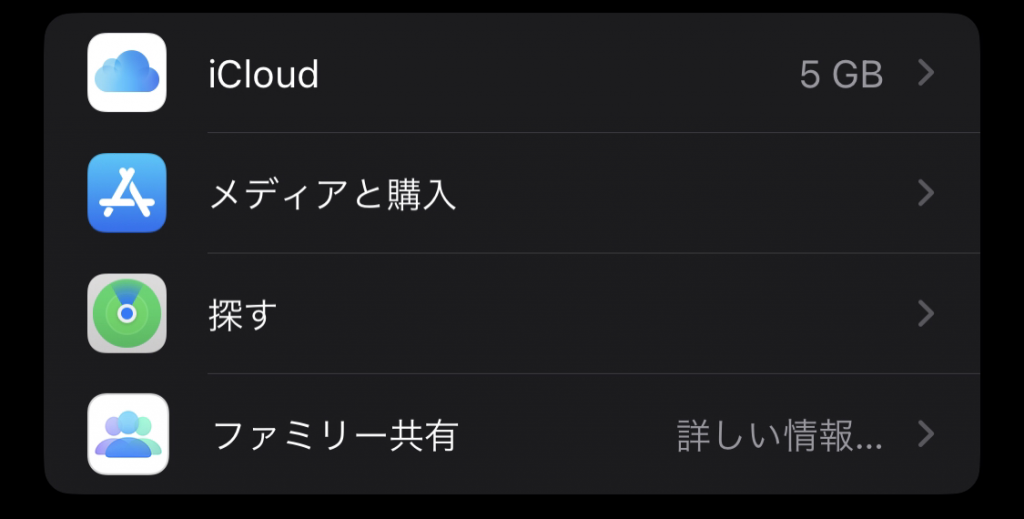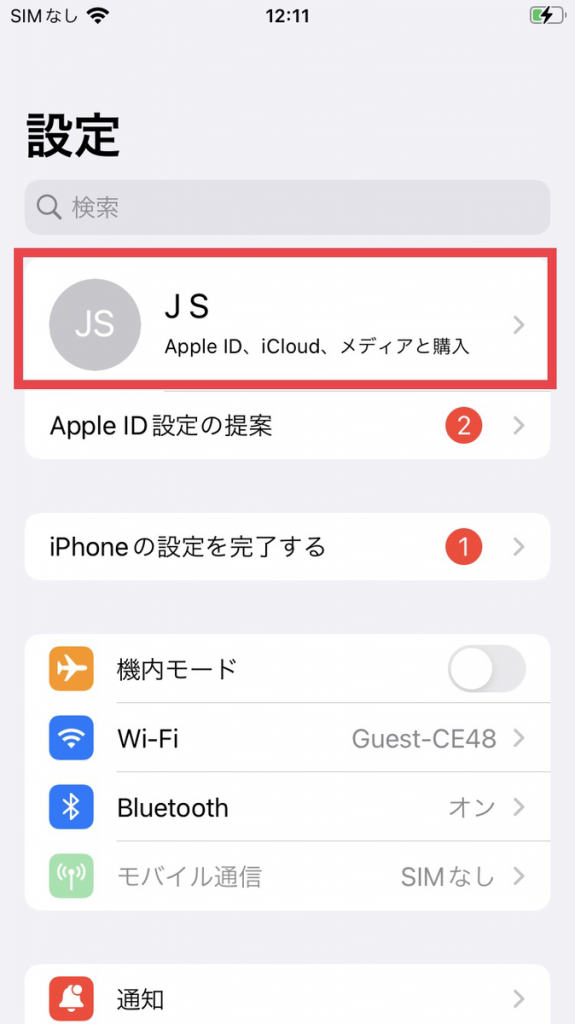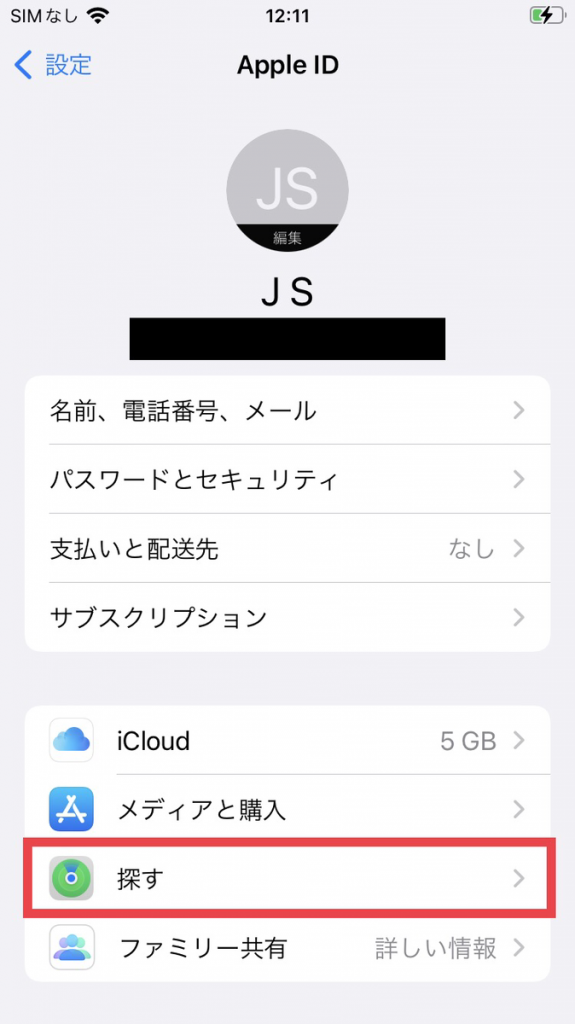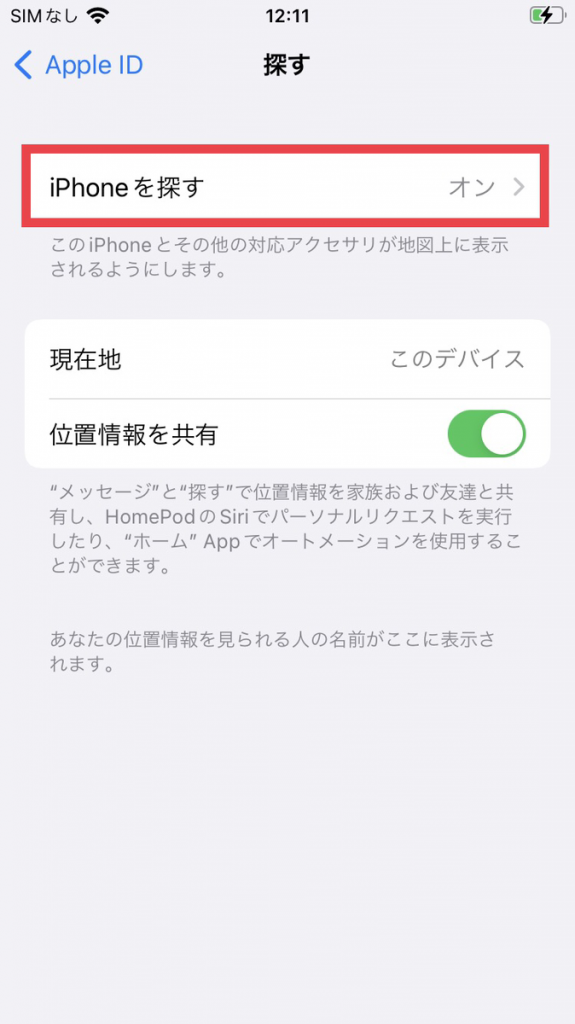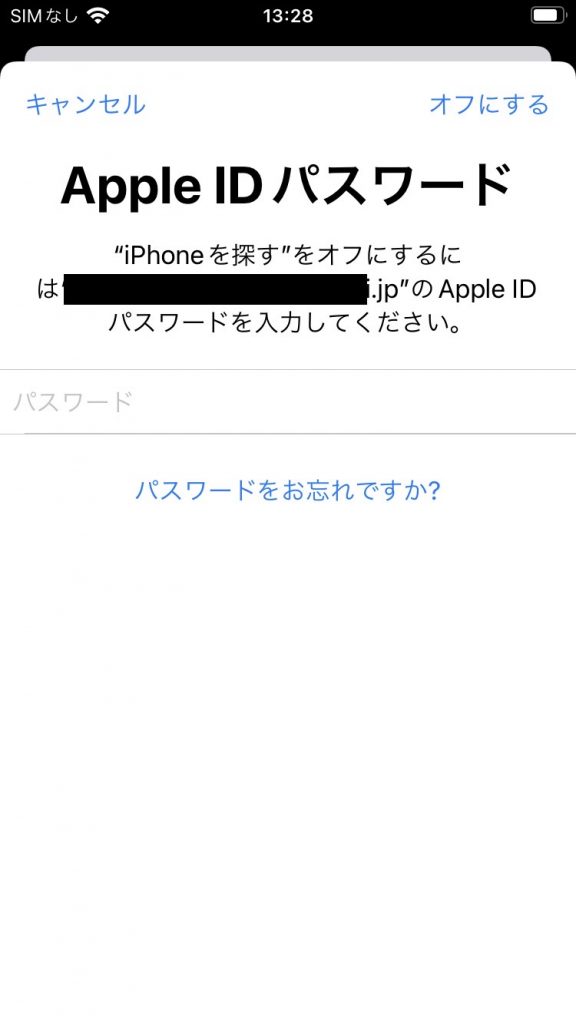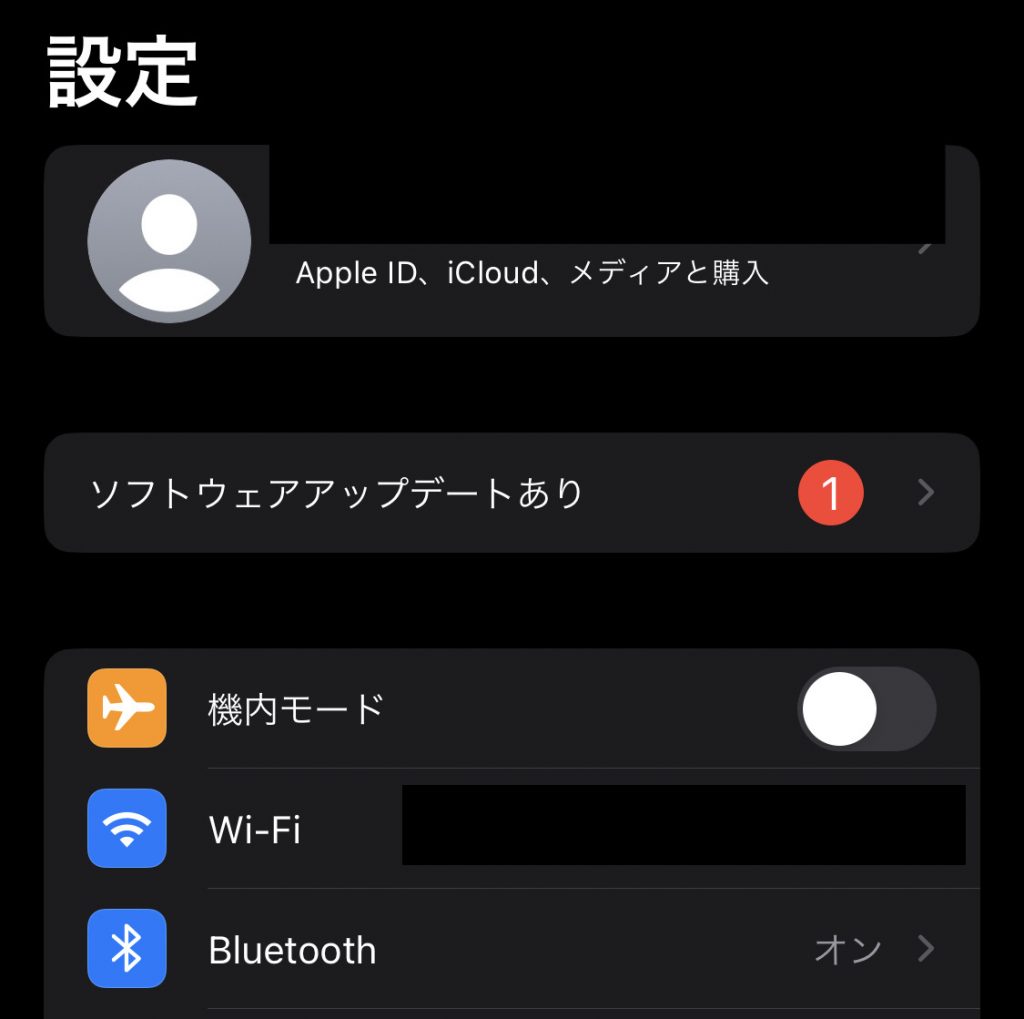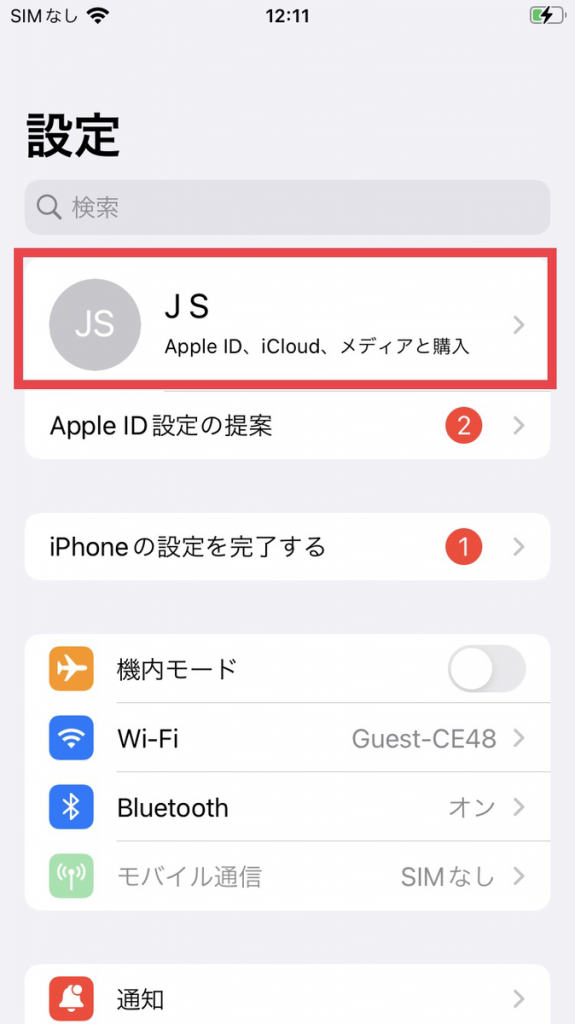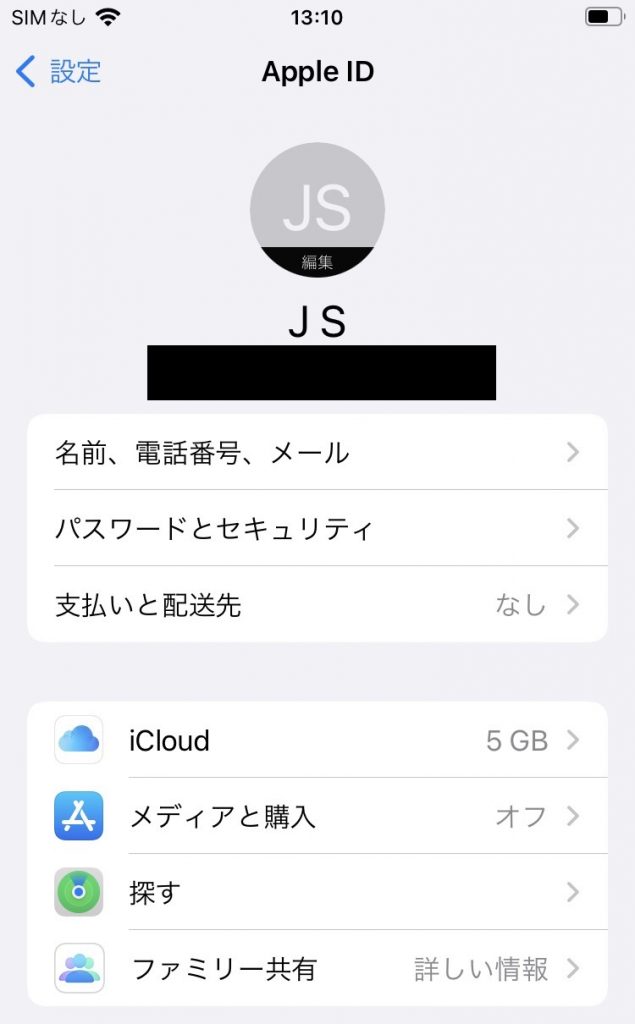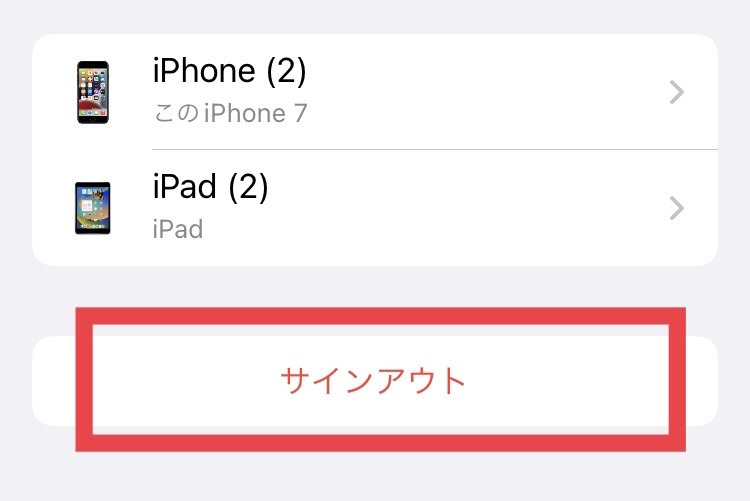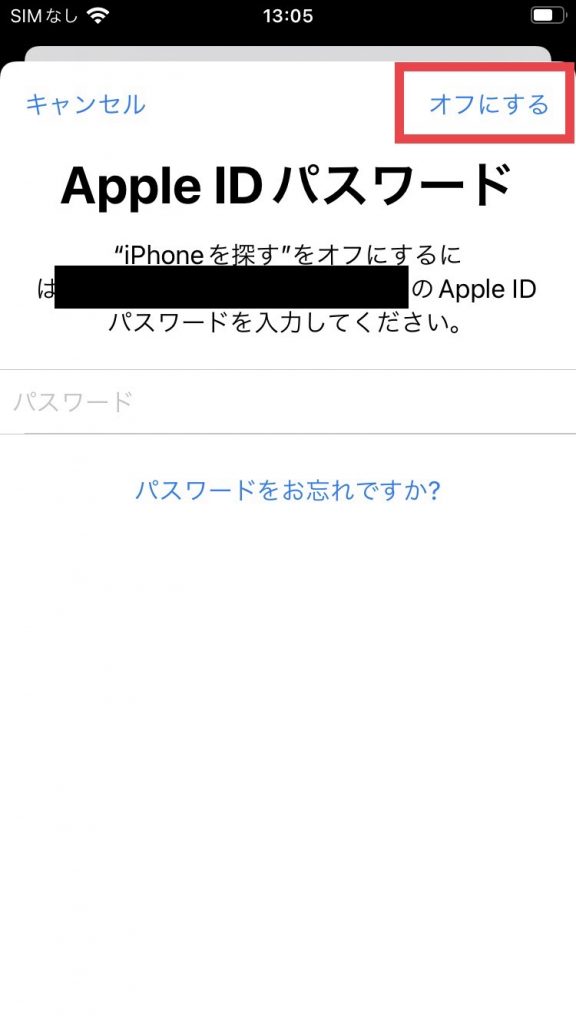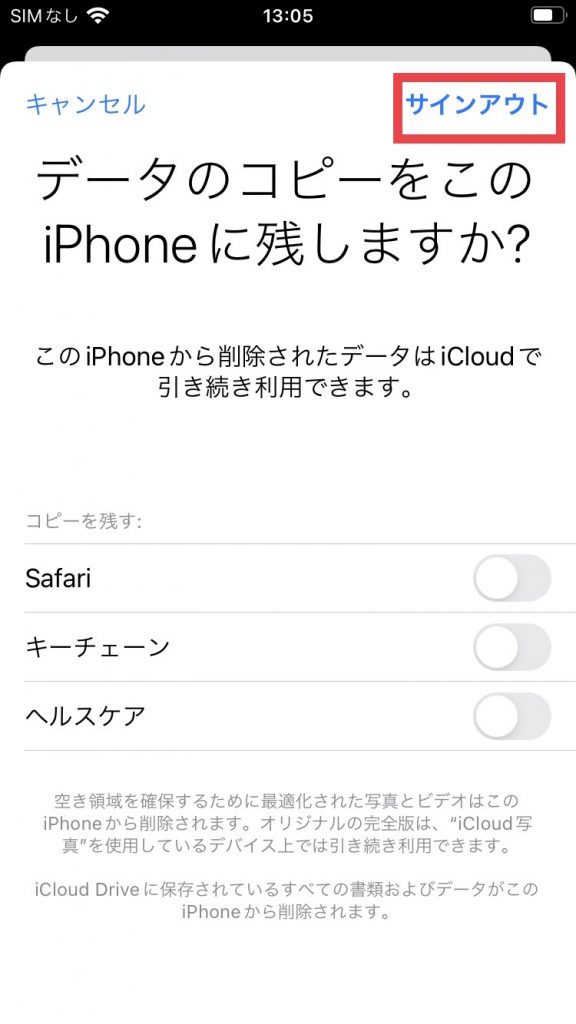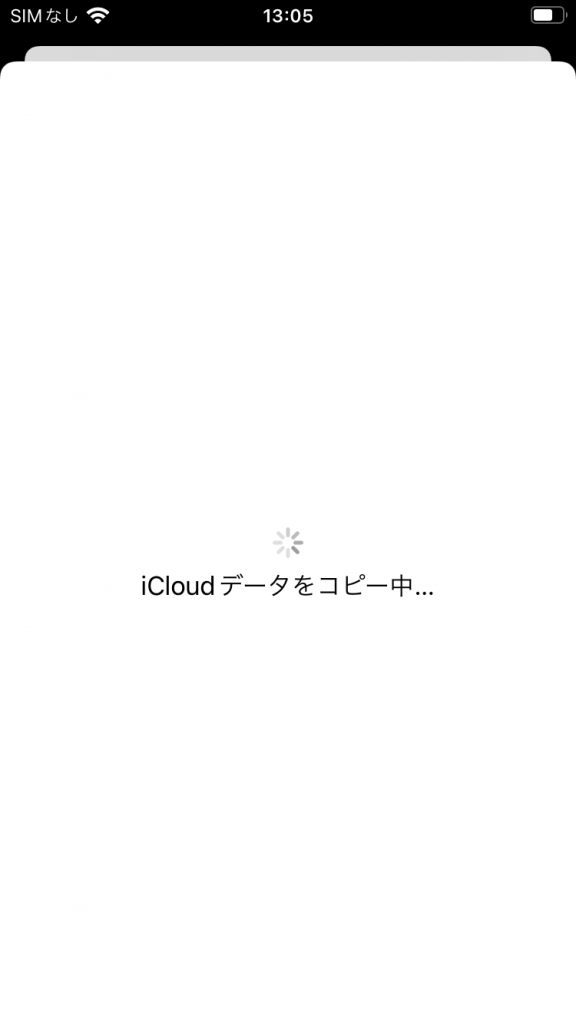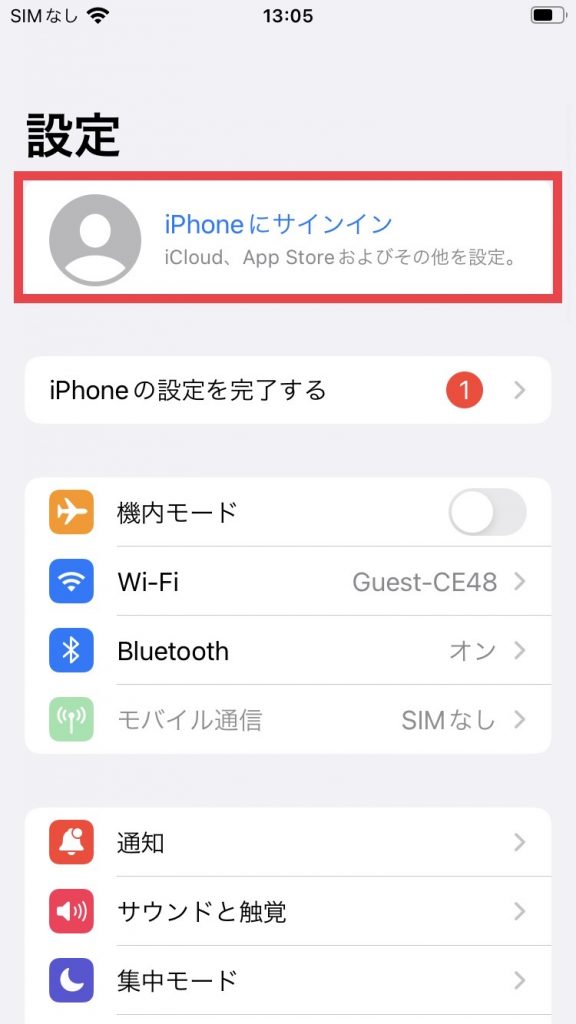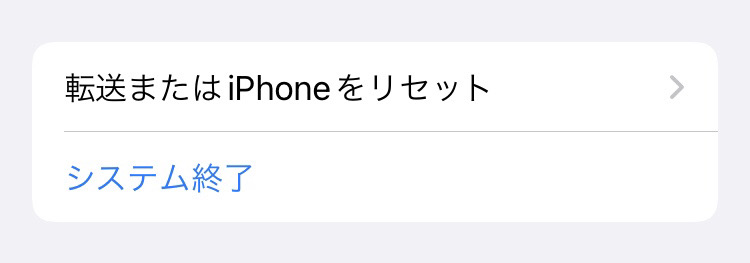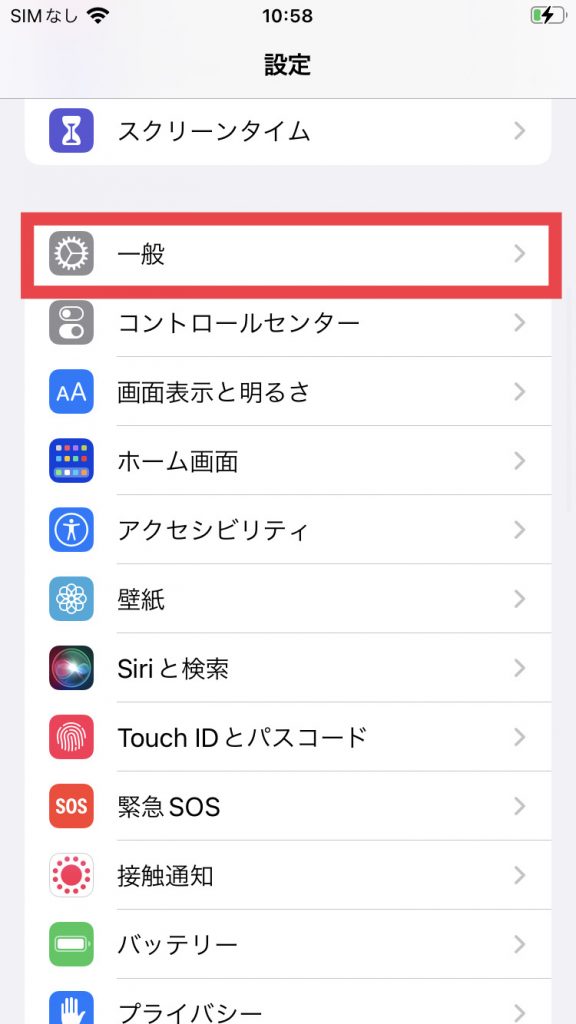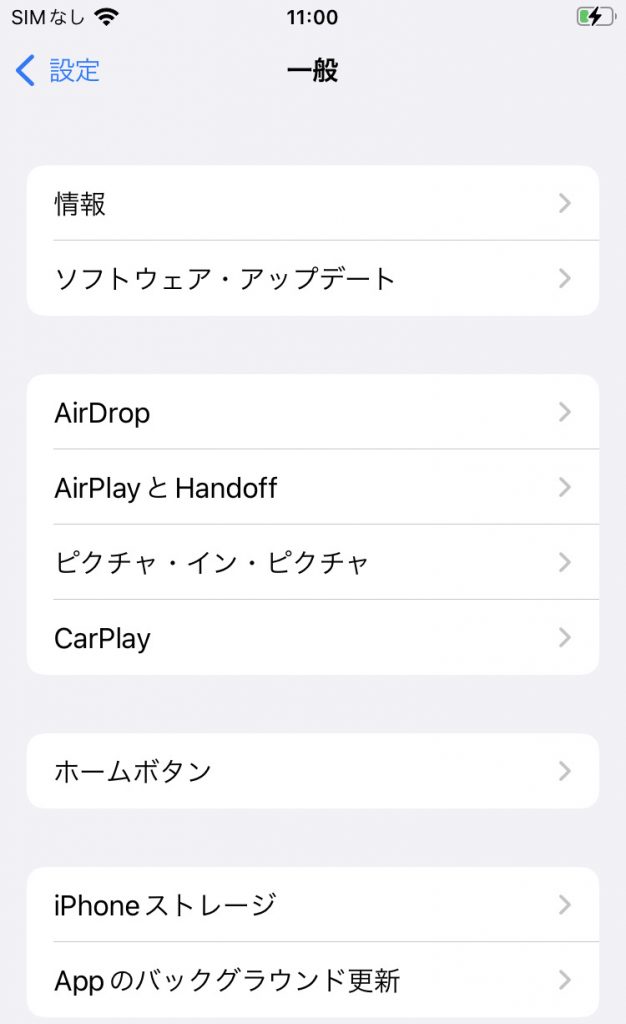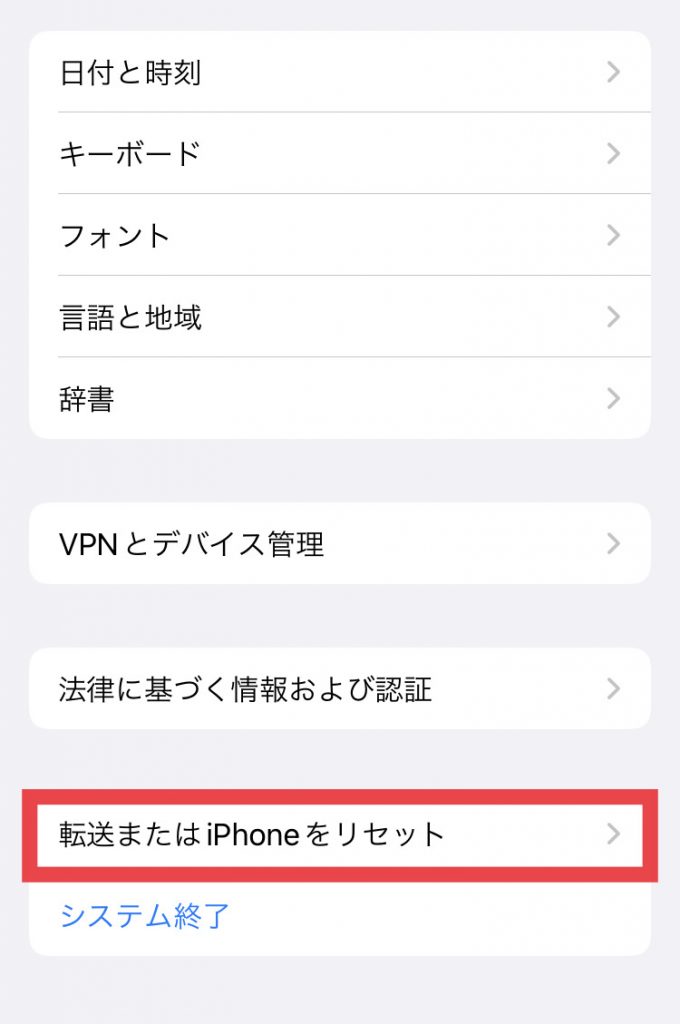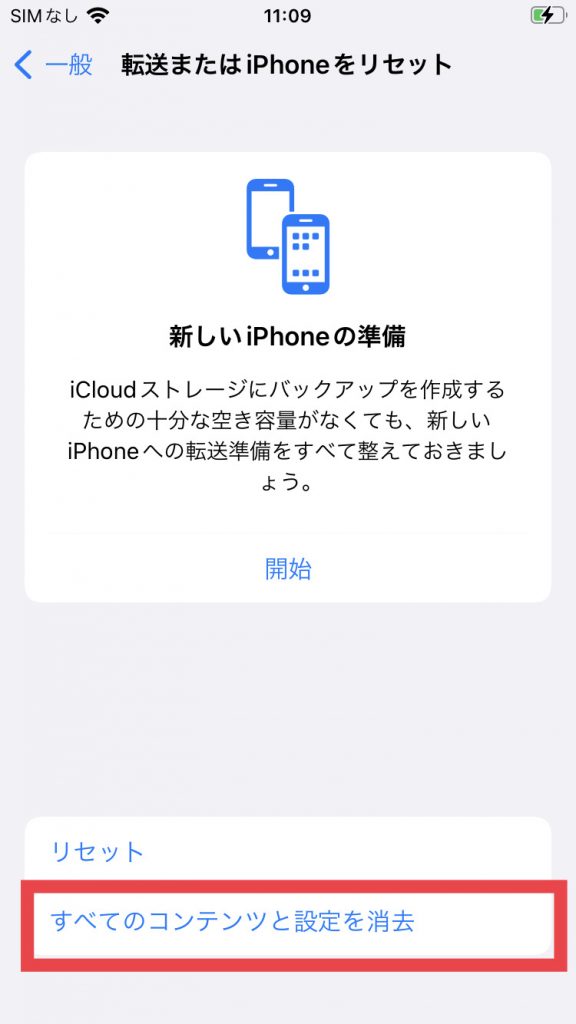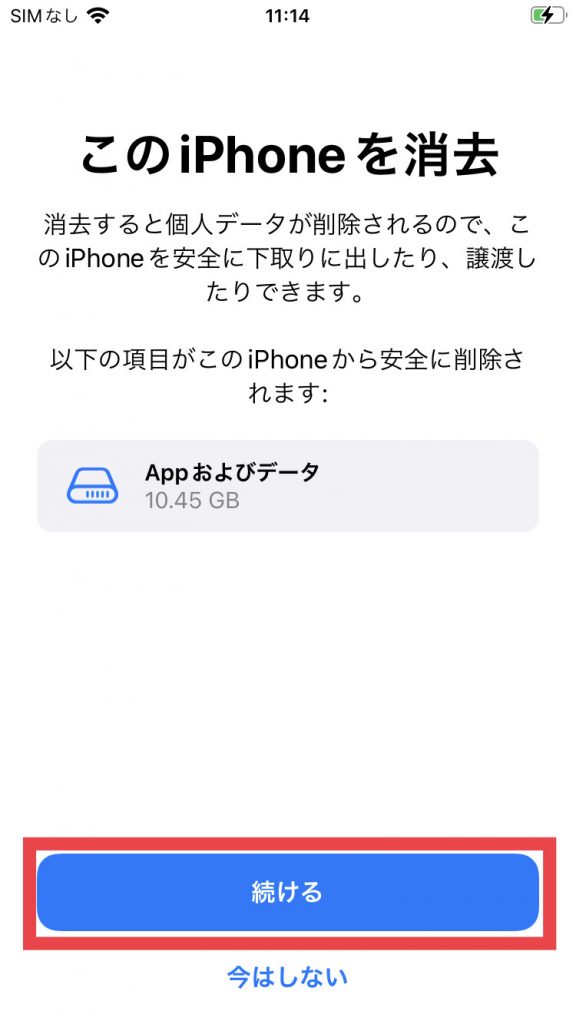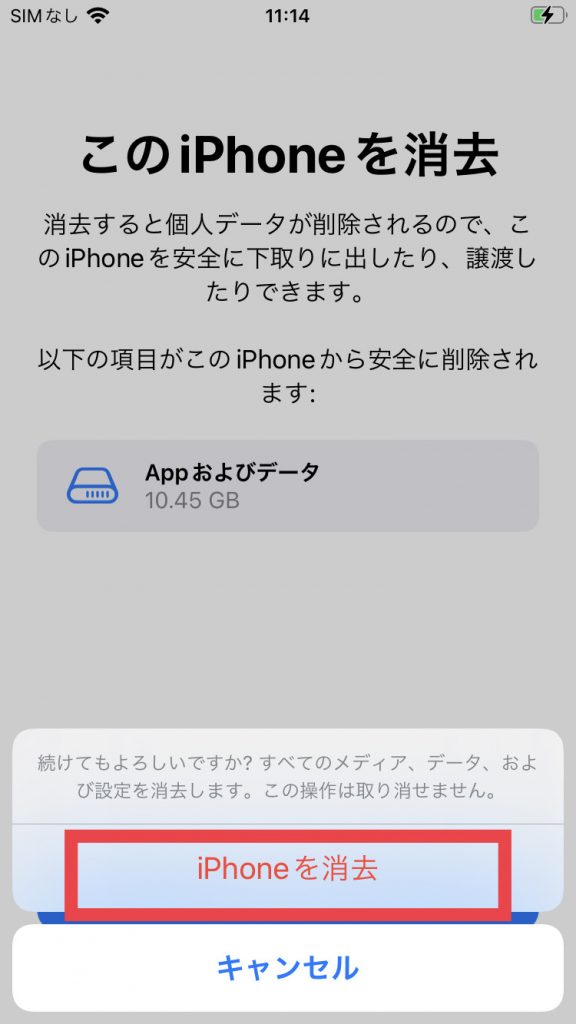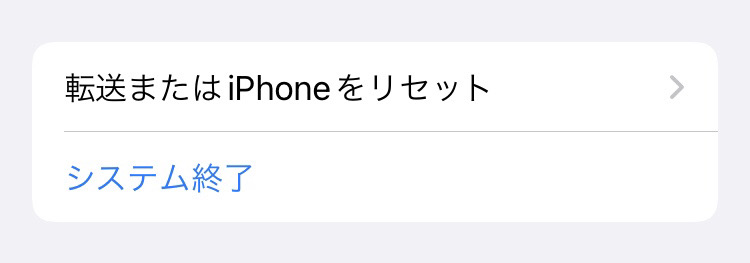いざ、iPhoneを初期化するとなると…
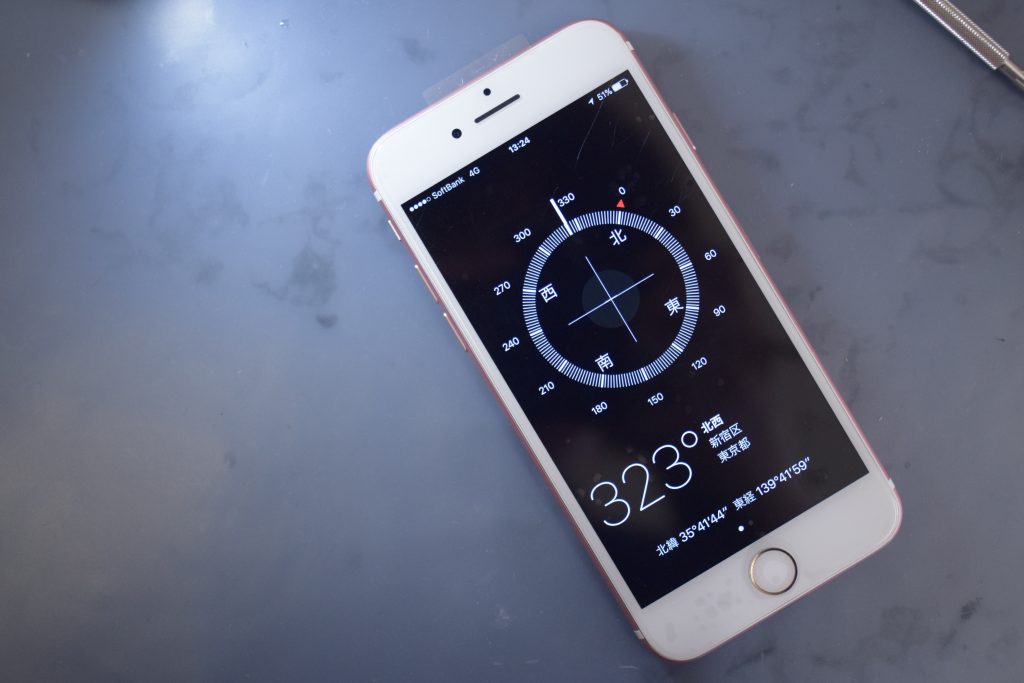
これだけ使うユーザーが多いとリユース市場でも人気なのがiPhoneです。
iPhoneは買うのも売るのも間違いなし!
…ですが、売るとなると「何をすればいいのかわからない」という方も少なくないハズ。
実際、iPhoneを売る寸前で「これでは買取出来ません」という場合も。
そんな事態を避けるために、絶対に欠かしてはいけないものがあります。
それが
「初期化」です。
目次(チェックリスト)そもそもiPhoneの初期化って、なに?
iPhoneの初期化手順1 「探す」ネットワークを解除する
iPhoneの初期化手順2 AppleIDからサインアウトする
iPhoneの初期化手順3 iPhone内から全てのデータを消去する
そもそもiPhoneの初期化って、なに?
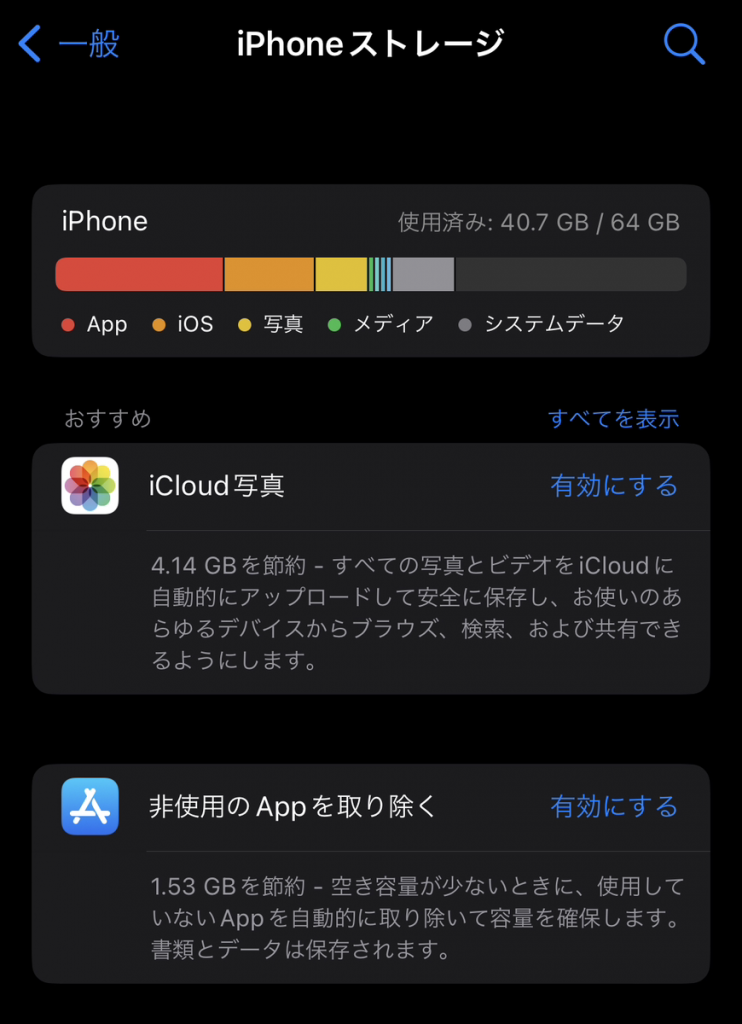
まず大前提として、iPhoneの初期化とは何でしょうか?
「データを消せばいいんでしょ?」と簡単に考えている方も多いのでは?
たしかにデータの消去も大切ではあるのですが、それよりも重要なものがあります。
まず私達がiPhoneを使用するうえで、必ずiPhoneに設定している項目があります。
1.Apple IDの登録
2.「探す」ネットワークへの登録
何気なく初期設定を行っていると、理解する前に登録作業が進むので…
「そんな登録してないよ!」と思う方もいるかも知れませんが、iPhoneを使用するには必須のものです。
電話をしたり、ネットを見たり、アプリをダウンロードしたり…を出来ているなら、すでに設定済み。
そして、この2つはデータを消すだけでは解除出来ません。
もしも、この2つの内容がiPhoneに残ったまま無理矢理に初期化をすると…
買取出来ないどころか、元々の所有者しか使用できないiPhoneになってしまいます。
iPhoneの初期化手順1 「探す」ネットワークを解除する
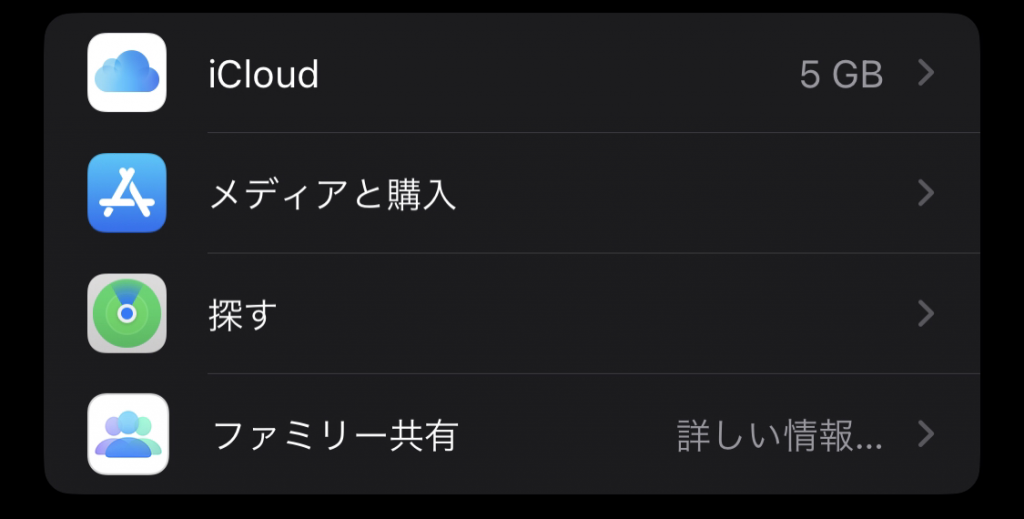
iPhoneには盗難や紛失トラブルの際に
「位置情報」を共有するサービス「探す」(旧名称:iPhoneを探す)が搭載されています。
この「探す」はユーザーが設定したAppleIDに登録されている全てのデバイスからアクセス出来るネットワークで繋がっていて、いつどこにあっても位置情報の共有と、緊急時のセキュリティロックをかけられる便利な機能です。
なので、この機能がオンになったまま初期化をすると…
盗難などのトラブルに巻き込まれた!と、判断されiPhoneが半永久的にロック状態になります。
そうなると買取店では取り扱いが出来ないので、まずは「探す」を解除しましょう。
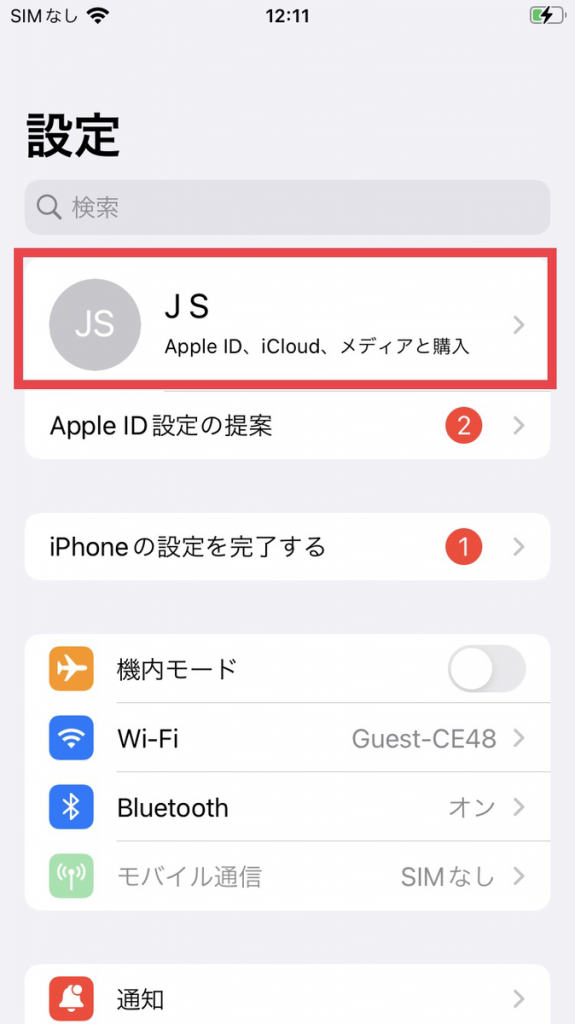
まず設定アプリを開いた最上部の「Apple ID、iCloud、メディアと購入」と書かれている項目を押してください。
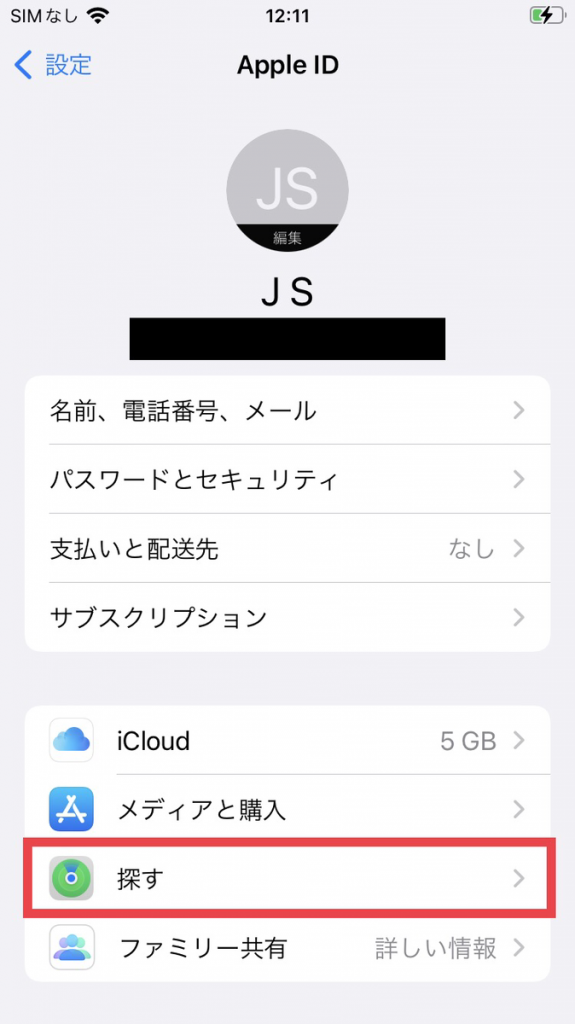
Apple IDに関連する各種設定が確認できる画面に移動します。
様々な項目が並んでいるので、一瞬混乱すると思いますが、今の目的は「探す」の項目です。
これだけを押して、次に進みましょう。
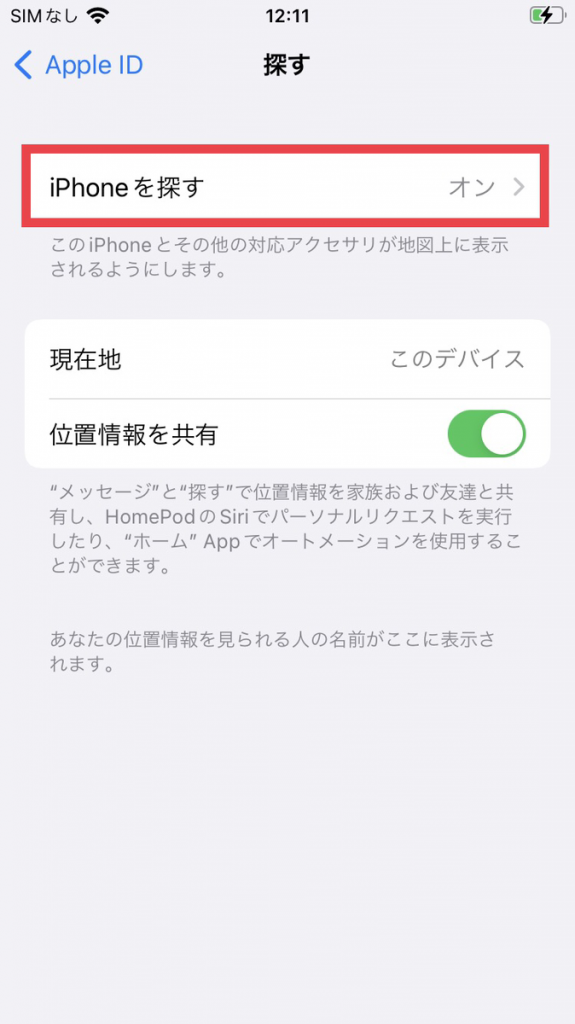
次のページは非常にシンプルです。
「iPhoneを探す」が「オン」になっている場合は、赤い枠で囲った枠の項目を押して
次に進んでください。

この画面で、やっと「iPhoneを探す」をオフにする事ができます。
赤枠で囲ったグリーンのボタンを押して、iPhoneを探すをオフにしましょう。
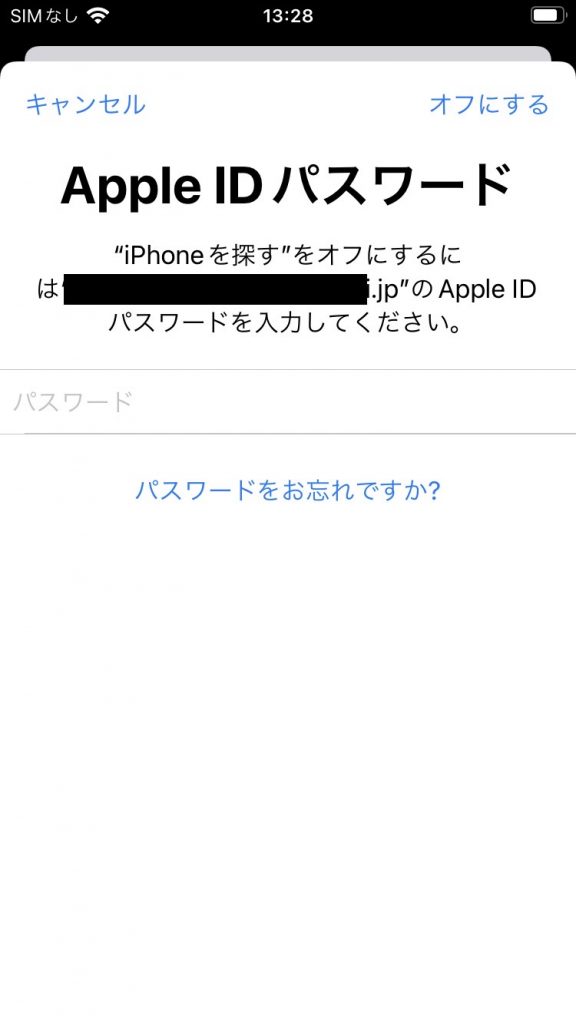
このとき、Apple IDのパスワードの入力を求められます。
これが分からない場合は無理に初期化せず、別途パスワードの復旧等の処置が必要です。
(Apple社サポートページ:
Apple ID のパスワードを忘れた場合)
わからないからといって絶対に無理矢理初期化をしないようにしてください。
iPhoneの初期化手順2 AppleIDからサインアウトする
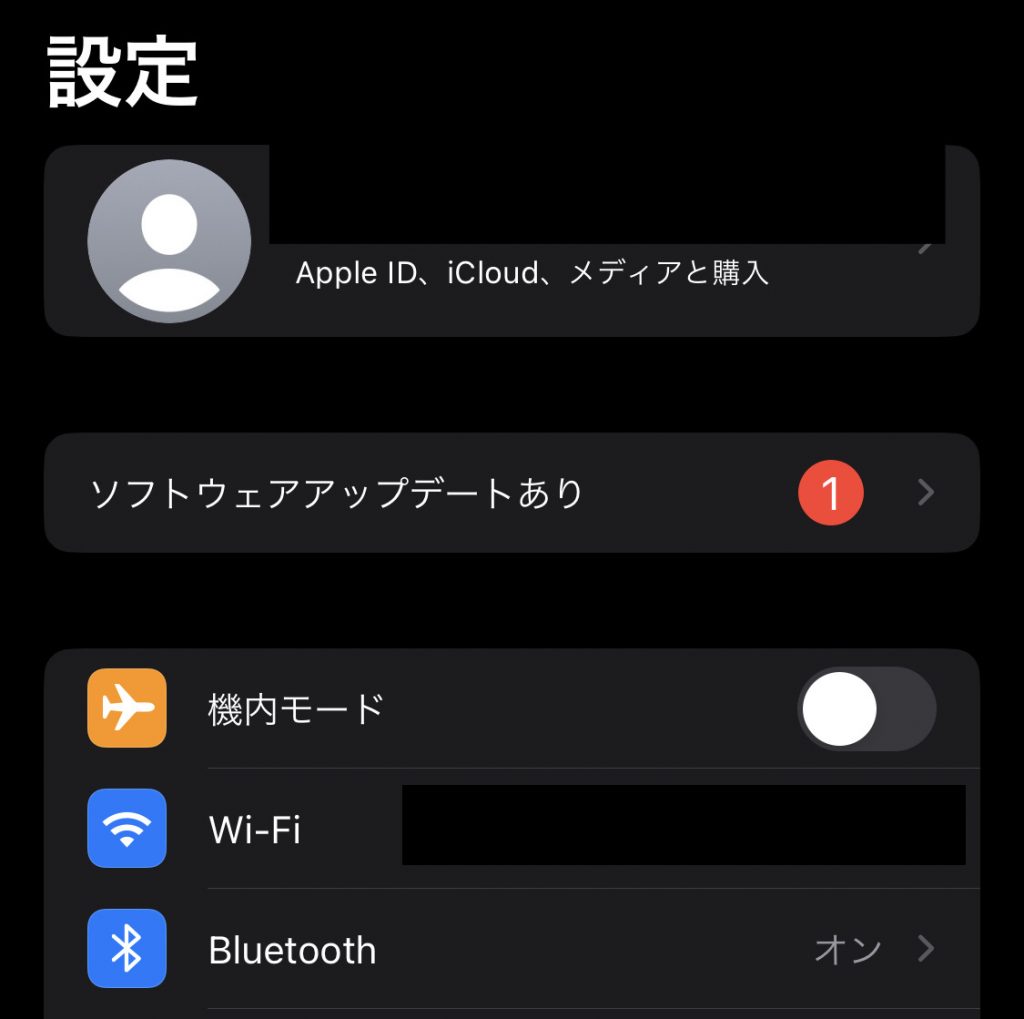
iPhoneを使用して、様々な機能やアプリケーションの追加を行うには大前提として
「Apple ID」が必要になります。
既存または新規作成したApple IDをiPhoneに登録することで、初めてiPhoneを使用出来るということですね。
なので「そんなの知らない!」といっても、通用しません。
通常、Apple IDは
1.指定または作成したメールアドレスがIDになる
2.大小英数字を含む自分で設定したパスワード
この2つの要素で構成されています。
これらの要素は
Apple IDからのサインアウトには絶対に必要な要素となり初期化をする際に避けては通れません。
もしApple IDが分からない場合は、無理に初期化をしようとせずAppleの公式サポートを受けましょう。
しっかりとApple IDとパスワードがわかる方は次の手順に進みましょう。
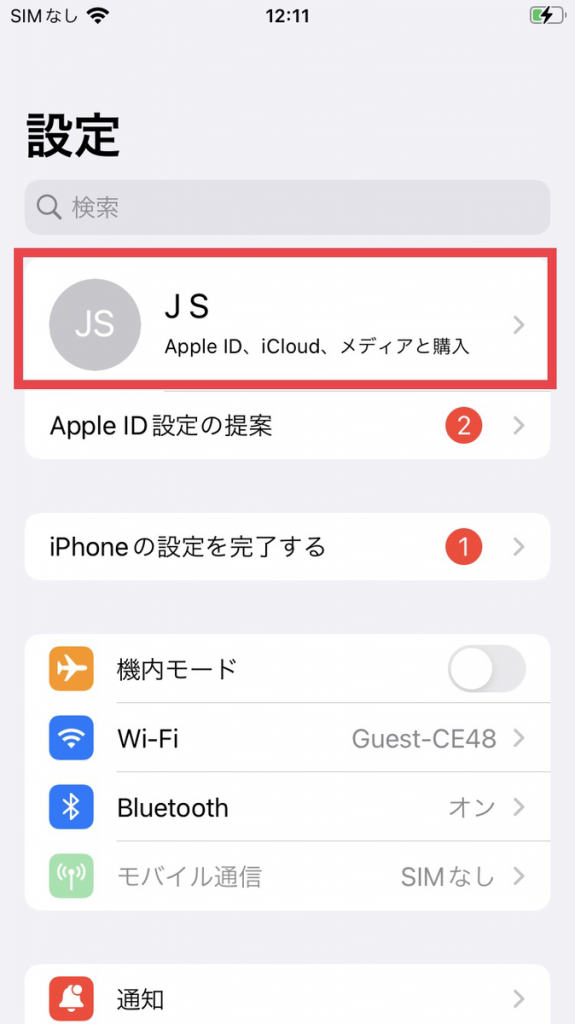
まずは先述した項目と同じように、設定アプリを開いて
Apple IDの情報ページを開きます。
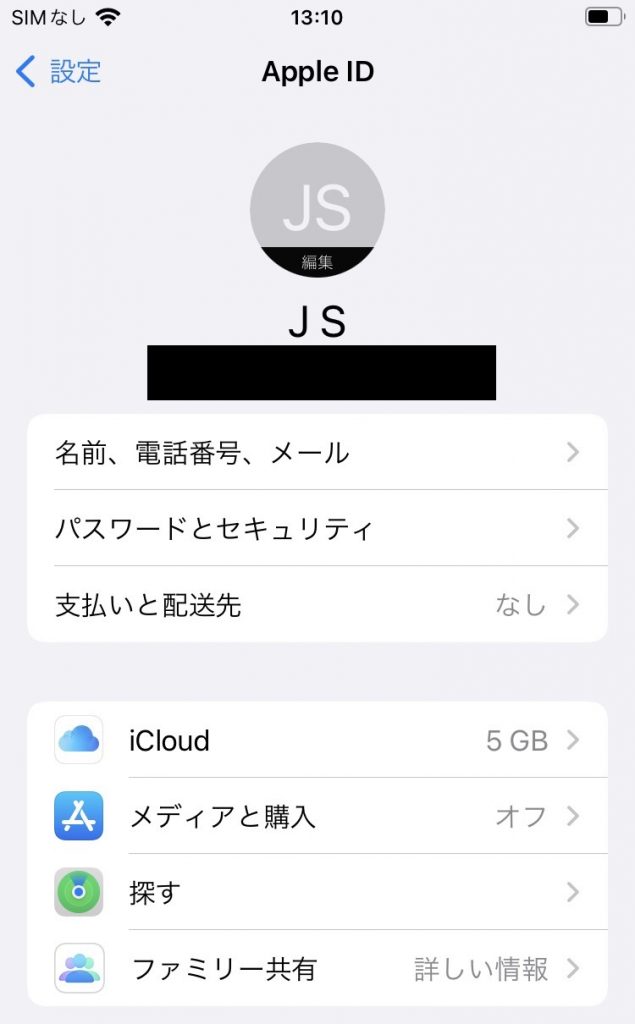
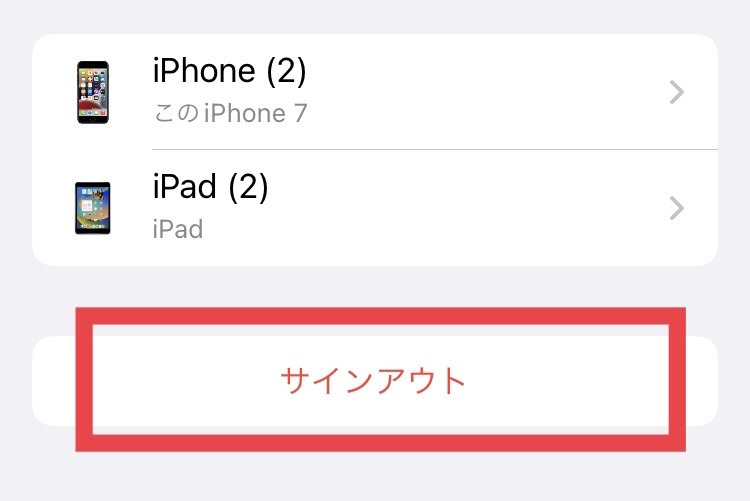
Apple IDのページを最下部までスクロールすると
「サインアウト」という項目が出てきますので選択してください。
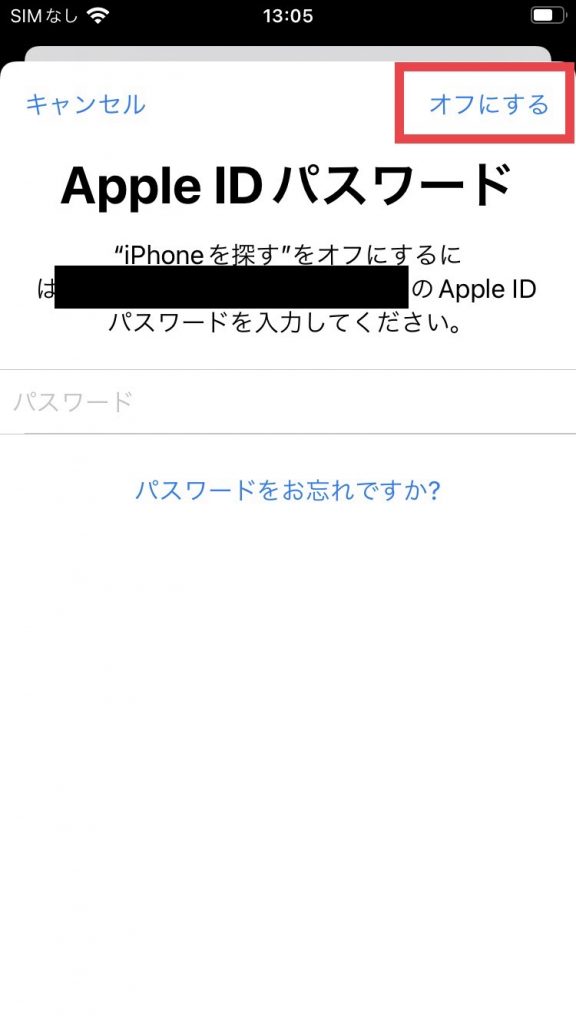
Apple IDのパスワード入力を求められます。
正しいパスワードを入力し右上部の
「オフにする」を押しましょう。
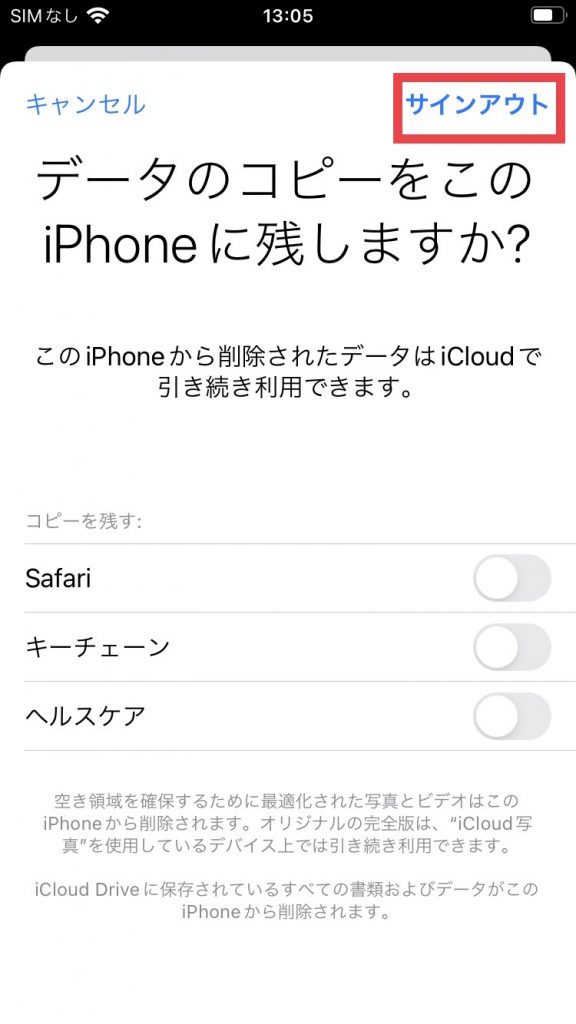
すると次にクラウドに関する情報の確認が出てきます。
ここはそのまま右上部の
「サインアウト」を選択しましょう。

再度、確認のポップアップが出てきますが変わらず
「サインアウト」を選択してください。
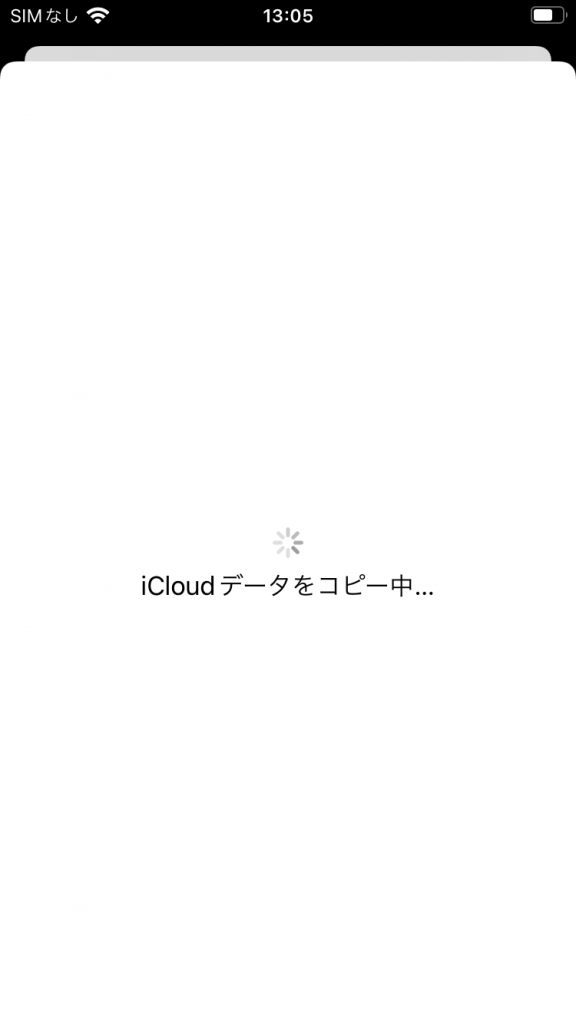
画面が移行し、しばらく時間が経過すると…
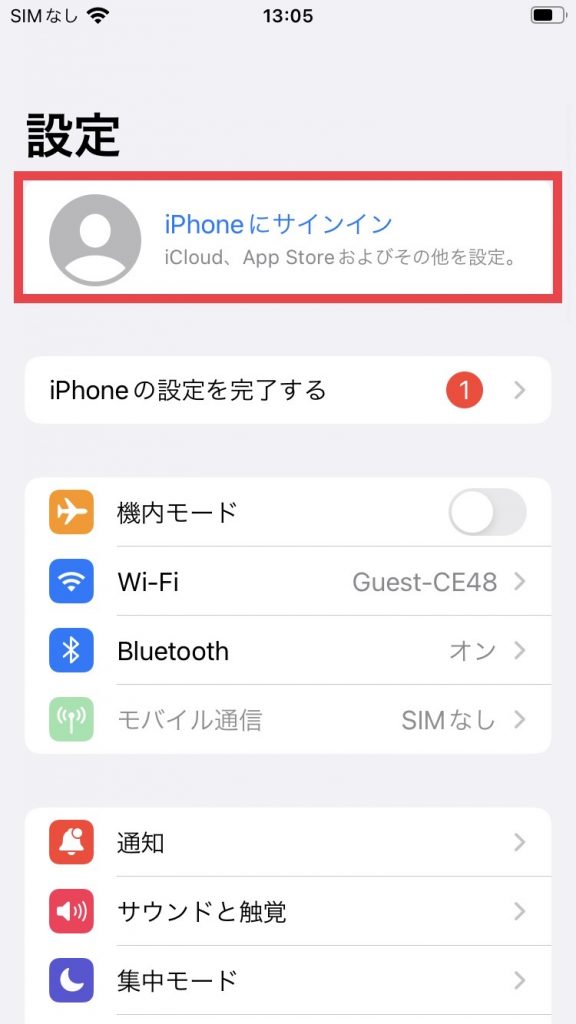
このように、最初はApple IDが表示されていた項目の部分が
「iPhoneにサインイン」という表記に変わります。
これでApple IDからのサインアウトが完了しました。
iPhoneの初期化手順3 iPhone内から全てのデータを消去する
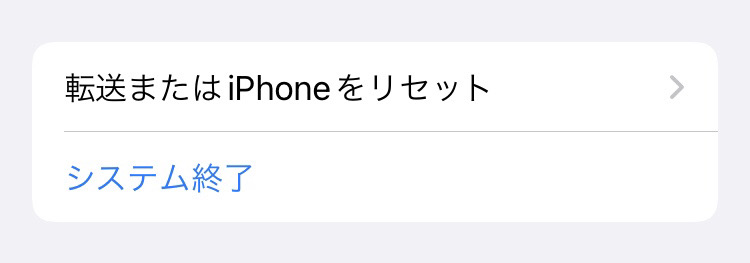
ここまで来て、やっと「データの消去」に取りかかれます。
とはいえ、データ消去に関しては非常に簡単です。
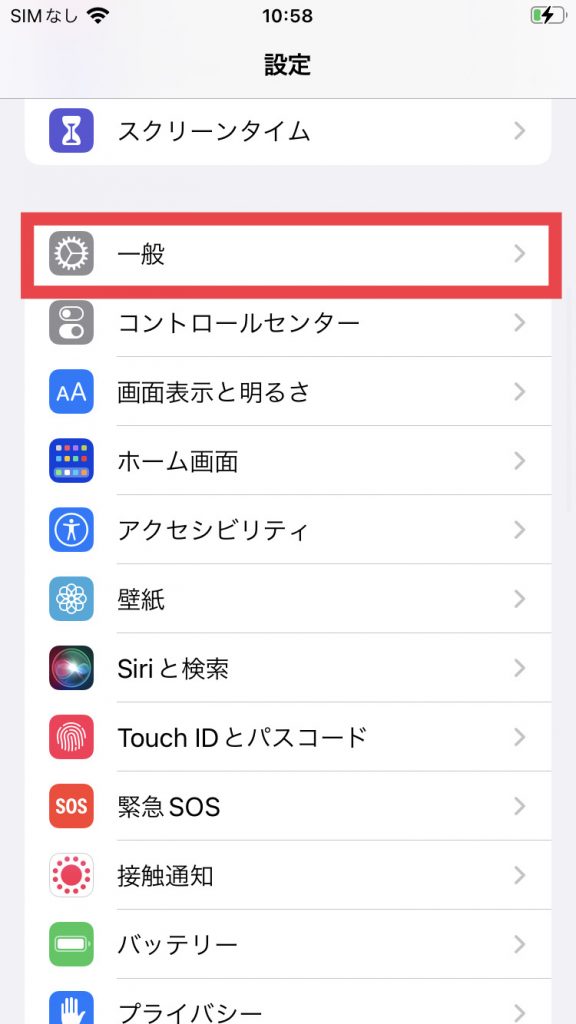
設定アプリ内の「一般」を選択
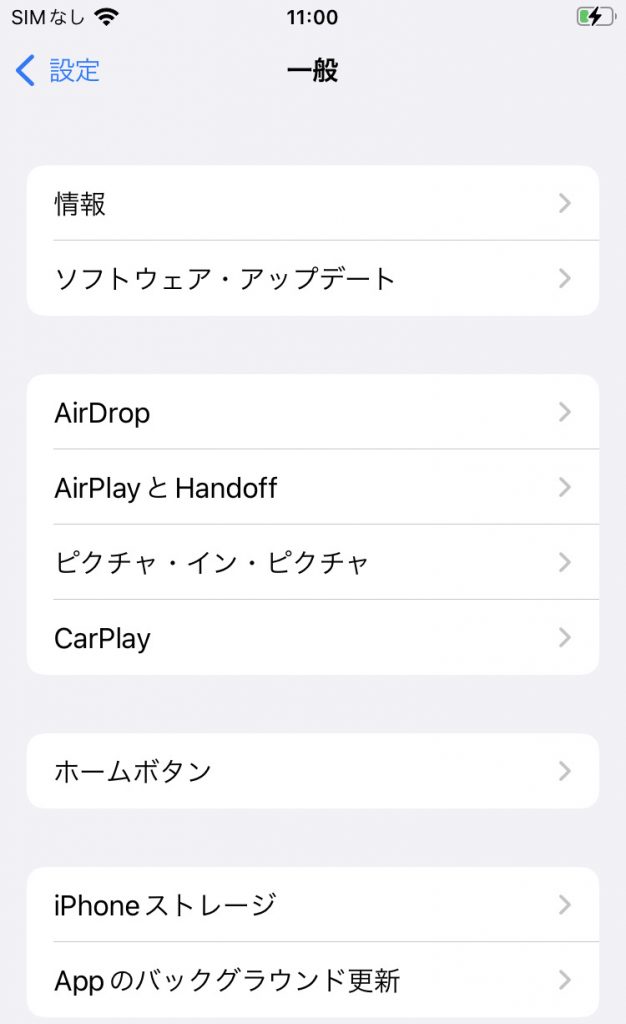
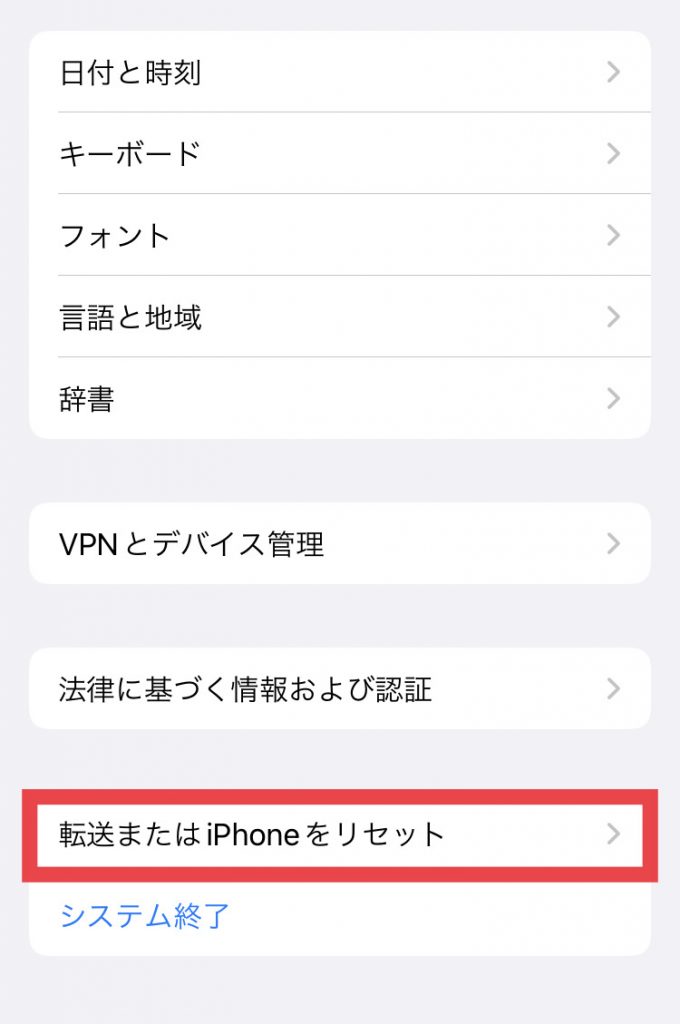
そのまま一番下までスクロールし「転送またはiPhoneをリセット」をリセットを選択
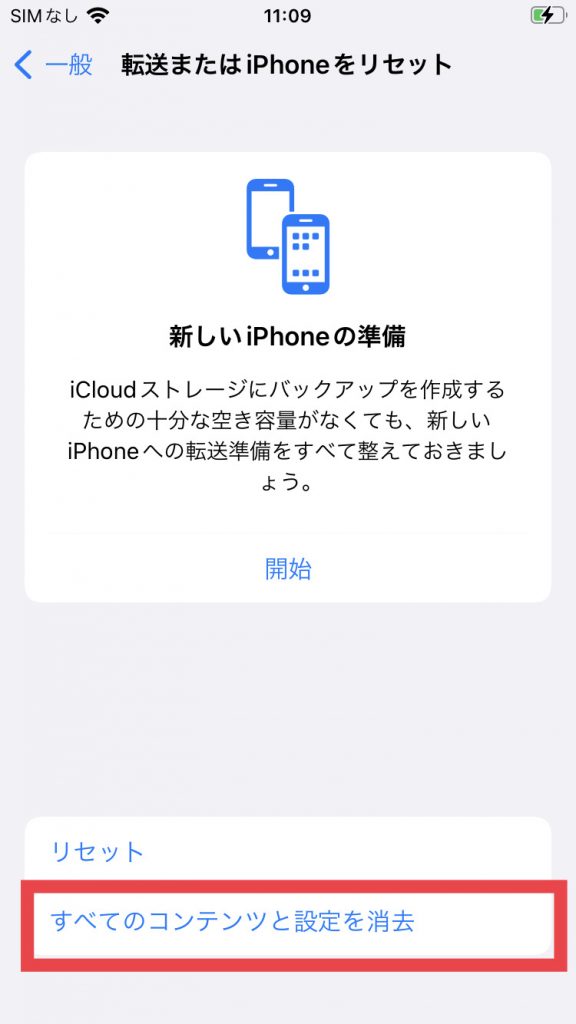
次の画面で選択肢が2つありますが、全てのデータを消すには…
必ず
「すべてのコンテンツと設定を消去」を選択してください。
「すべてのコンテンツと設定を消去」だけを見てください。
この選択以外では買い取りできる状態にはなりません。
なので必ず全てのコンテンツと設定を消去を選択しましょう。
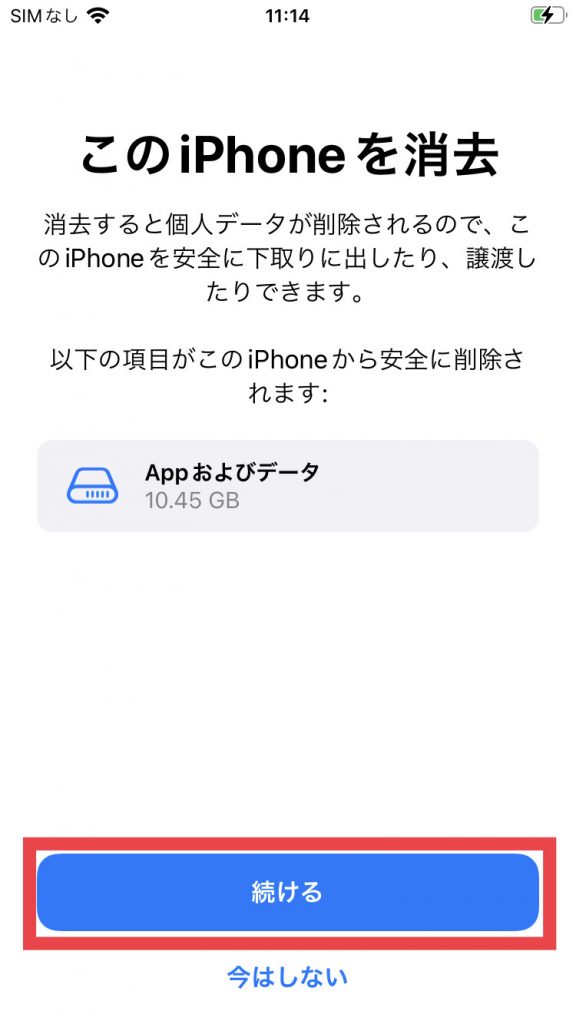
データ消去についての確認が出てきますので「続ける」を押してください。
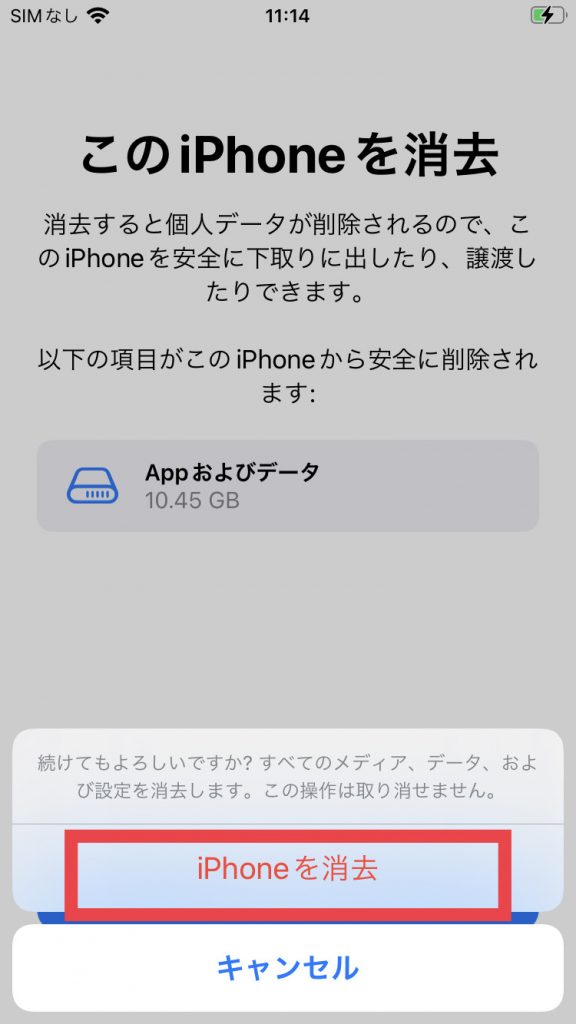
最後に「iPhoneを消去」を選択し、これで全ての作業は完了となります。
これらの手順が正しい順番で行えていないと、買取ができない端末になる可能性が非常に高い「iPhoneの初期化」
買取店では、まず「初期化が出来ているか?」から確認を行っていきます。
初期化されていないものに関しては一切の買い取りが行えませんので、しっかりと準備をしましょう。